win7打开任何软件都会弹出打开方式怎么办
更新时间:2024-02-18 07:18:48作者:bianji
在win7系统中都会默认设置一个打开方式,少数需要我们自己设置,可是有的win7 32位旗舰版用户打开如何软件都会弹出选择打开方式的窗口,使用起来极为不方便。遇到这种情况我们该怎么办呢?会出现打开软件就弹出打开方式很有可能是文件关联被破坏了,下面由小编跟大家介绍win7打开任何软件都会弹出打开方式的解决方法。
具体方法如下:
1、首先在桌面在键盘按下“Win + R”快捷键打开“运行”窗口,输入“regedit”,然后点击确定打开注册表;
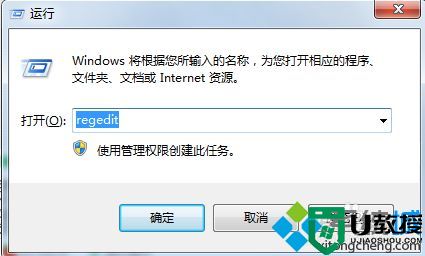
2、打开注册表编辑器窗口后,在左侧依次展开“HKEY_CLASSES_ROOT\.exe”项;
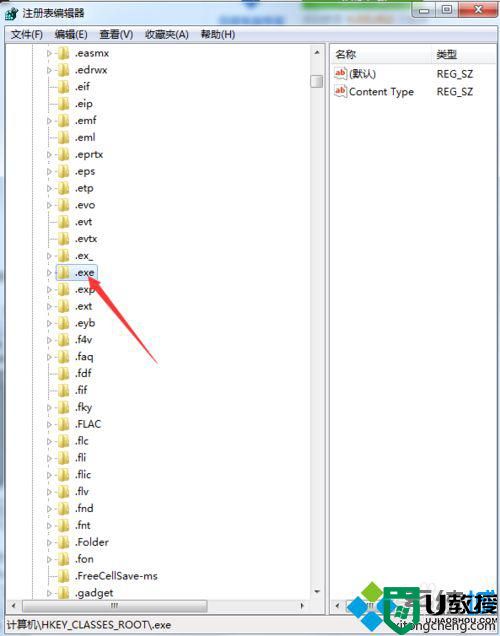
3、在右侧窗口右键双击“默认”字符串值打开编辑窗口,将“数值数据”修改为“exefile”,然后点击确定;
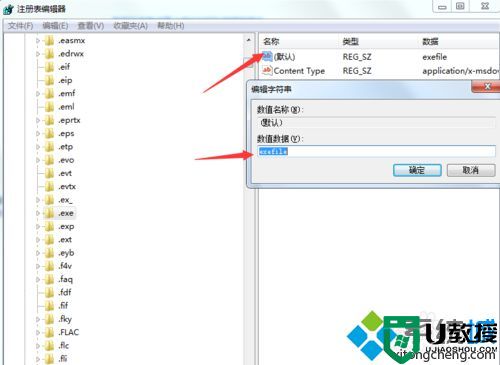
4、然后再进入“HKEY_CLASSES_ROOT\exefile\shell\open\command”项;
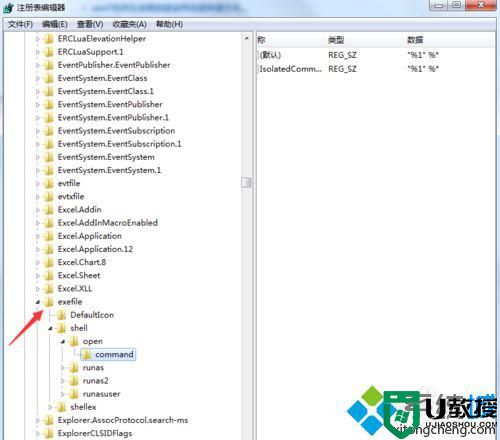
5、双击打开右侧的“默认”字符串值打开编辑窗口,将“数值数据”修改为“"%1" %*”,如图所示;
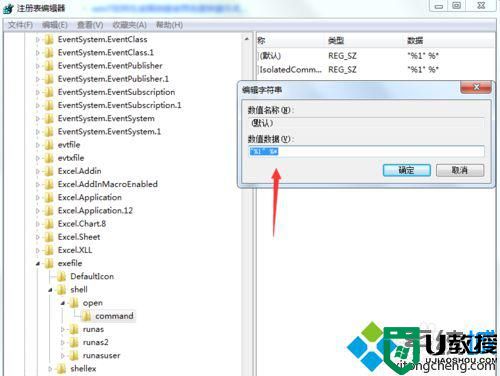
另一种方法:
1、首先在桌面在键盘按下“Win + R”快捷键打开“运行”窗口,输入“cmd”,然后点击确定打开命令提示符,打不开的话可以在“C:\WINDOWS\system32”或者“C:\Windows\SysWOW64”目录下找到cmd.exe文件并打开;
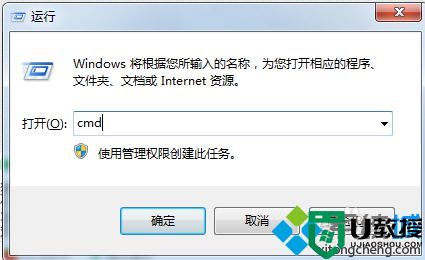
2、进入命令提示符窗口后,输入“assoc.exe=exefile”命令,按下回车执行。

以上就是win7打开任何软件都会弹出打开方式怎么办的全部内容了,遇到exe文件关联破坏可以按照以上方法进行修复,不过要注意一下电脑是否中毒导致文件关联破坏,建议查杀一下病毒。
win7打开任何软件都会弹出打开方式怎么办相关教程
- 电脑打开软件总是弹出一个是或否 win10打开软件每次都要询问的解决方法
- dat文件如何打开?dat文件用什么软件打开?dat文件打开方式
- db文件用什么软件打开方式 怎么打开db文件
- 打开excel提示cad怎么解决 打开excel会弹出安装cad怎么办
- php文件用什么软件打开 php格式文件怎么打开
- tif格式用什么软件打开 tif文件怎么打开
- kml文件怎么打开 kml格式要用什么软件打开
- eps文件可以用什么软件打开 eps格式怎么打开
- GCF是什么文件格式如何打开_GCF格式文件用什么软件打开
- btw格式用什么软件打开 btw格式需要用什么软件打开
- 5.6.3737 官方版
- 5.6.3737 官方版
- Win7安装声卡驱动还是没有声音怎么办 Win7声卡驱动怎么卸载重装
- Win7如何取消非活动时以透明状态显示语言栏 Win7取消透明状态方法
- Windows11怎么下载安装PowerToys Windows11安装PowerToys方法教程
- 如何用腾讯电脑管家进行指定位置杀毒图解

